如何在文本删除Excel中的匹配字符
在本文中,我们将学习如何在Excel中删除文本中的匹配字符。
简而言之,清理数字时仅获取数字而单元格中没有字符。我们将使用`link:/ excel-text-formulas-excel-substitute-function [SUBSTITUTE function]`删除不需要的字符。
SUBSTITUTE function查找并替换单元格中的文本。公式中提供了查找和替换文本。与REPLACE功能不同,我们不需要提供替换文字的位置。
通用公式
=SUBSTITUTE (text, "char", "")
文本:要从文本中删除的字符字符:要删除的引号内的字符:“”:用char替换空字符串。
让我们以示例的方式来了解此功能。
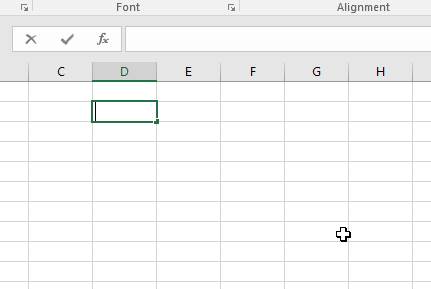
此处从数字中删除“-”,并返回不带“-”的数字。
现在,我们将从输入数字中删除所有不需要的字符。
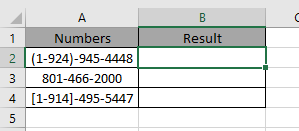
我们可以在SUBSTITUTE函数中多次使用SUBSTITUTE函数。
使用公式:
=SUBSTITUTE(SUBSTITUTE(SUBSTITUTE(SUBSTITUTE(SUBSTITUTE(A2,"(",""),")",""),"]",""),"[",""),"-","")
说明:
这里有5个SUBSTITUTE函数用于删除5个不需要的字符。
。 (。)
。 -。 [。 ]
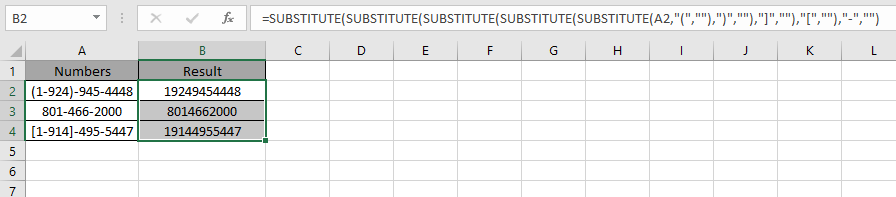
如您所见,该公式将删除所有不需要的字符。因此,我们根据需要获得了干净的数字。
注意:SUBSTITUTE函数是区分大小写的函数。
希望您了解如何从Excel中的文本中删除匹配的字符。在此处浏览有关Excel文本函数的更多文章。请随时声明您对以上文章的查询或反馈。
相关文章:
-
热门文章:
===
`link:/ keyboard-formula-shortcuts-50-excel-shortcuts以提高您的生产率[50 Excel Shortcut以提高生产率]:更快地完成任务。这50个快捷键将使您在Excel上的工作速度更快。
如何在Excel中使用VLOOKUP函数:这是excel中最常用和最受欢迎的函数之一,用于从不同范围查找值和床单。
如何在Excel中使用COUNTIF函数:使用此惊人的函数对带有条件的值进行计数。您无需过滤数据即可计算特定值。 Countif功能对于准备仪表板至关重要。
如何在Excel中使用SUMIF函数:这是另一个仪表板必需的函数。这可以帮助您汇总特定条件下的值。